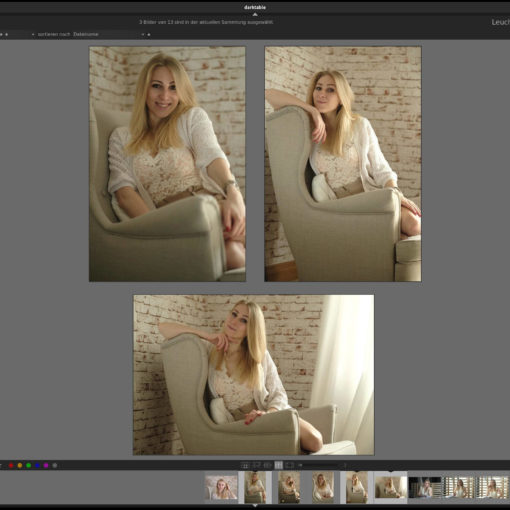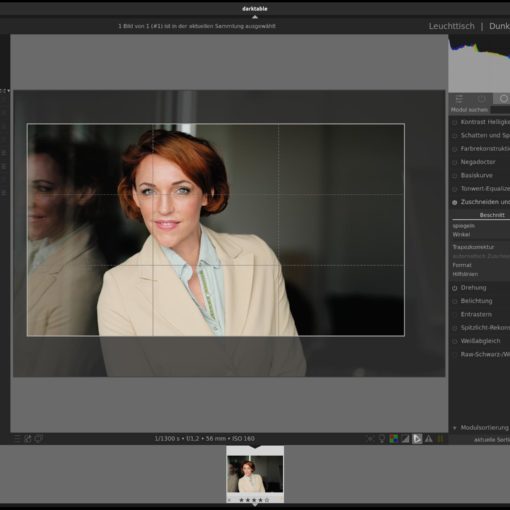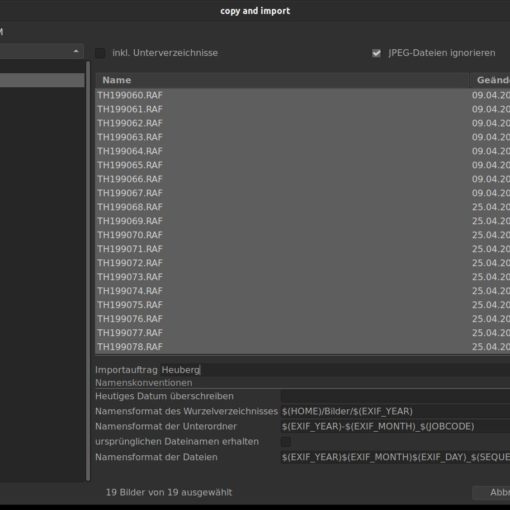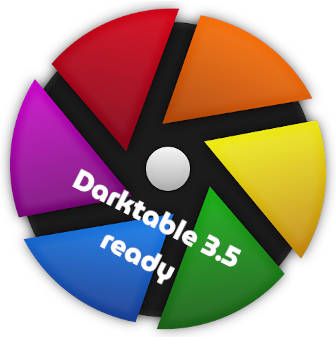
Der aufnahmebezogene Workflow ist der künftige Standard bei Darktable, denn er nutzt die modernen Sensoren der Kameras besser aus. Dabei musst du einige Dinge beachten und Darktable vorab dafür einstellen. Danach kannst du die meisten Fotos in maximal vier Schritten bearbeiten – mit den Modulen Belichtung, Filmic RGB, Farbbalance und Lokaler Kontrast.
Die ersten Schritte in der Dunkelkammer laufen automatisch ab. Bei der Raw-Bearbeitung sind das der Raw-Schwarz-/Weißpunkt, Entrastern, Eingabeprofil, Ausgabeprofil sowie die Ausgabekodierung. Diese werden automatisch eingeschaltet, du kannst sie nicht abschalten. Danach findet der Weißabgleich, die Spitzlicht-Rekonstruktion, die Farbkalibrierung, Filmic RGB, Drehung und Belichtung statt. Wie gesagt: bis hierher automatisch. Die Objektivkorrektur kannst du anschließend einschalten und eine Datenbank namens Lensfun wird nach deiner Kamera-Objektiv-Kombination durchsucht. Ist diese nicht vorhanden, passiert nichts weiter.
Profi-Tipp: Objektivkorrektur automatisch einschalten
Die Objektiv-Korrektur kannst du von Darktable ebenfalls automatisch einschalten lassen. Das geht so:
- Klicke bei eingeschaltetem Objektivkorrektur-Modul rechts auf Voreinstellungen.
- Wähle neue Voreinstellungen speichern.
- Trage einen Namen ein (z.B. Automatik).
- Markiere Diese Voreinstellungen automatisch auf passende Bilder anwenden.
- Bestätige mit OK.
Schritt 1: Mittelwerte anpassen (Belichtung)
Zuerst passt du die Mittelwerte des Fotos an. Das machst du im Modul Belichtung. Du wählst als Modus entweder manuell oder automatisch. Welchen Modus du wählst, ist im Grunde genommen egal.
Tipp: Drücke in der Dunkelkammer in der unteren Zeile auf die Glühlampe. Damit legst du einen weißen Rand um das Foto und Darktable zeigt dir die Bedingungen zur Farbbeurteilung nach ISO 12646 an. So kannst du in Verbindung mit dem grauen Layout besser die Farben beurteilen.
Im manuellen Modus ist Belichtungskorrektur kompensieren eingeschaltet, um automatisch die kamerainterne Belichtungskorrektur auszugleichen. Den Wert übernimmt Darktable aus den Exif-Daten. Das ist sehr nützlich bei Fotos, die so belichtet wurden, dass die Spitzlichter erhalten bleiben (ETTR); falls das Bild allerdings zu dunkel ist, kannst du das auch ausschalten. Außerdem wird die Belichtung bei der aufnahmebezogenen Bearbeitung automatisch auf den Wert +0.5 EV angepasst, der mittlere Grauwert der meisten Kameras. Je nach Kamera musst du diesen Wert eventuell mithilfe einer automatischen Voreinstellung etwas nach oben korrigieren, auf ca. +0.8 EV bis +1.5 EV.
Ansonsten verschiebst du den Regler Belichtung so, dass die Mittelwerte gut belichtet sind. Um Spitzlichter und Schatten kümmerst du dich in Schritt 2.
Alternativ arbeitest du im automatischen Modus. Das Perzentil definiert die Stelle im Histogramm der automatischen Belichtungskorrektur. Ein Perzentil von 50% zeigt die Position, an der die Hälfte der Pixelwerte über der Belichtung liegen, die andere Hälfte darunter. Der Ziel-Wert darunter gibt den Lichtwert relativ zum Weißpunkt der Kamera an. Diesen Regler verschiebst du so, dass die Mittelwerte gut ausgeleuchtet sind.
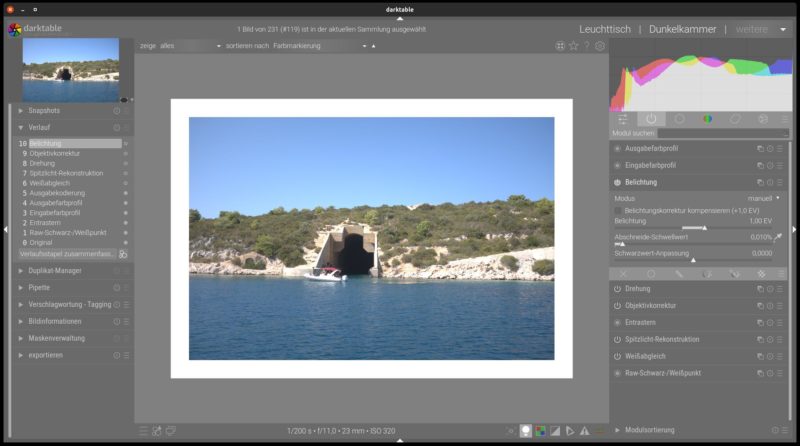
Schritt 2: Schatten und Spitzlichter einstellen (Filmic RGB)
Das Modul Filmic RGB ist beim aufnahmebezogenen Workflow bereits eingeschaltet. Öffne es abermals und passe nun die die weiß relative Belichtung und die schwarz relative Belichtung an. Du kannst dazu die Regler verschieben oder du klickst auf die Pipette und wählst den hellsten beziehungsweise den dunkelsten Bereich im Bild.
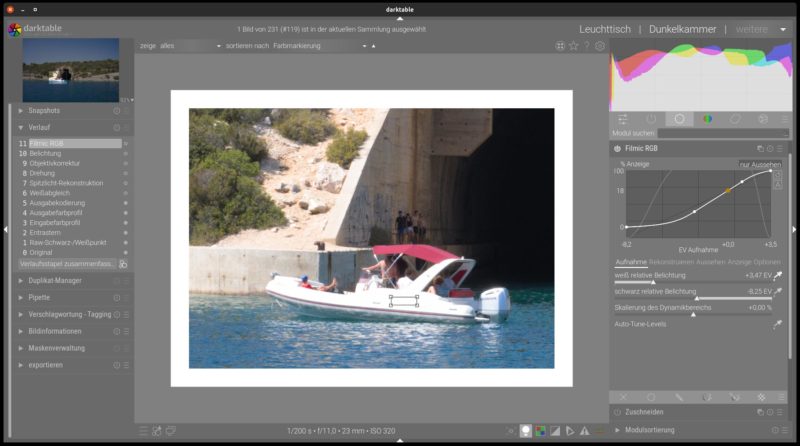
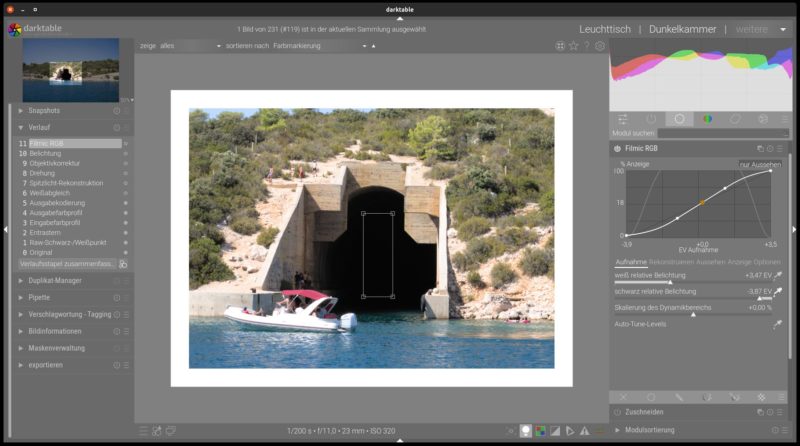
Schritt 3: Sättigung hinzufügen (Farbbalance)
Jetzt fehlt dem Foto nur noch etwas Sättigung. Die fügst du im Modul Farbbalance hinzu. Erhöhe einfach die Output-Sättigung, um satte Farben zu erhalten.
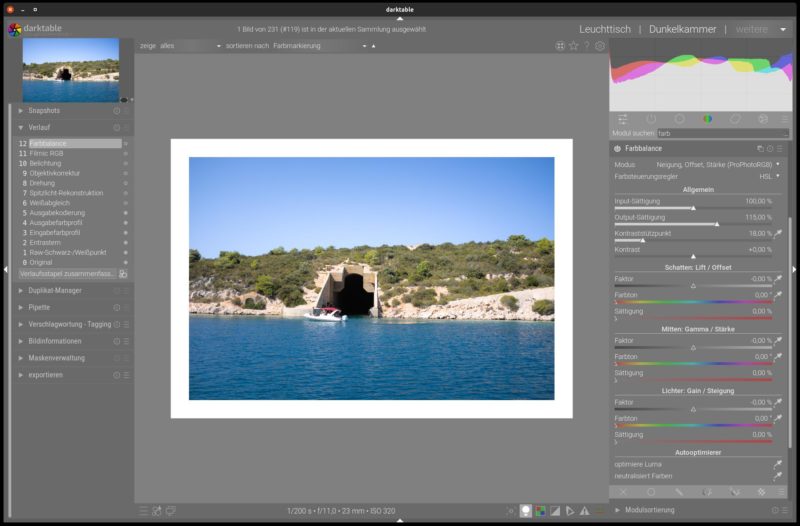
Schritt 4: Details verbessern (Lokaler Kontrast)
Wenn du willst, verpasst du dem Bild zum Schluss noch ein bisschen Schärfe und hebst die Details hervor. Das machst du im Modul Lokaler Kontrast. Wähle hier als Modus Lokaler Laplace-Filter und dann die Voreinstellung Klarheit. Damit werden Lichter und Schatten nicht korrigiert; der Regler Detail wird auf 133% gesetzt. Ist dir das noch nicht genug, kannst du den Wert noch weiter erhöhen. Über 150% würde ich allerdings nicht empfehlen, da dann auch einige Details wieder verloren gehen.
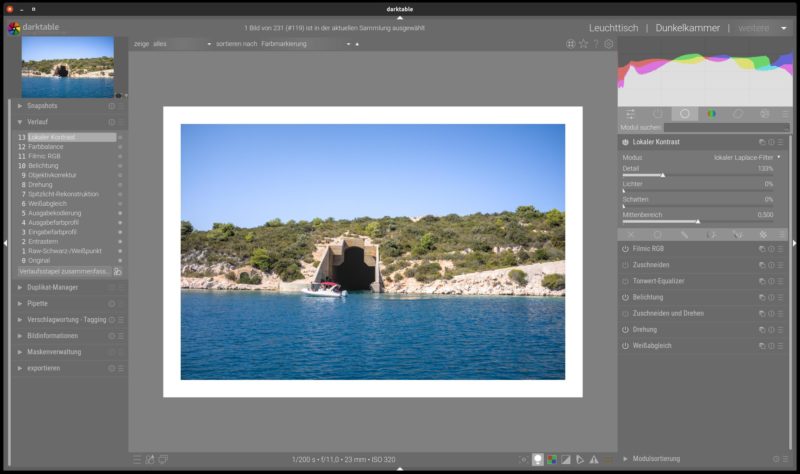
Vorher / nachher
(für “nachher” Slider nach links schieben)
Trage deine Mail-Adresse ein, dann informiere ich dich über neue Beiträge.